|
【LaCieHDD】初期化後に2つ出てきた認識を1つの認識にしたい場合の対処法
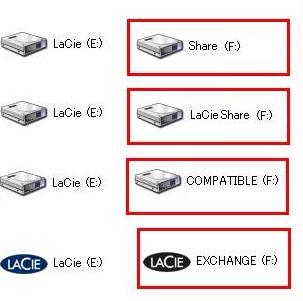
LaCieSetupAssistantを使用して初期化した際に、容量を分割して初期化すると
ハードディスクの認識が2つ出てきます。
Windowsパソコン認識を1つにしたい場合は、以下の手順で再度初期化してください。
(Macパソコンをご利用の方は、こちらのQ&Aを参照し、初期化してください)
※初期化したい外付けHDD以外のHDDやUSBメモリ等の
外付け記憶メディアは取り外した上で操作をしてください。
また、初期化するとその外付けHDDのデータはすべて消えます。
1. スタートボタンを右クリックします。

2. 「ディスクの管理」をクリックします。
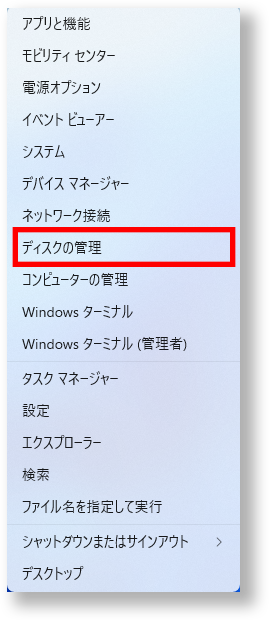
3. ハードディスクの認識が表示され、2つの領域に区切られているので、
片方の領域を右クリックしてください。
※ディスク1やディスク2(ご利用の環境によって異なります)の下にHDDの容量が表示されています。
誤って内蔵HDDを右クリックしないようにご注意ください。
※ウィンドウが小さいと製品の認識がすぐに出てこない場合があります。
その際は、ウィンドウの右上の「最大化」をクリックするか、
スクロールバーを移動して製品の認識を見つけてください。
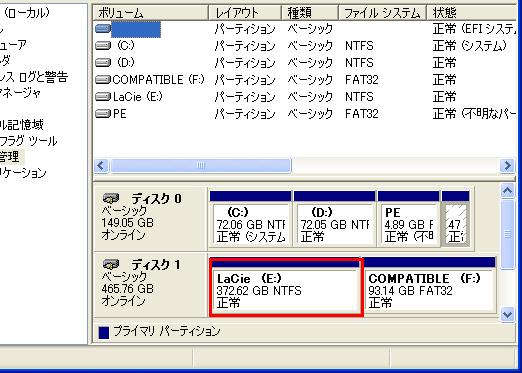
※このQ&AではLaCieという認識と、COMPATIBLEという認識が出てきた場合を
例にしています。ShareやEXCHANGEという認識の場合も手順は変わりません。
4. 出てきたメニューの中の「ボリュームの削除」をクリックします。
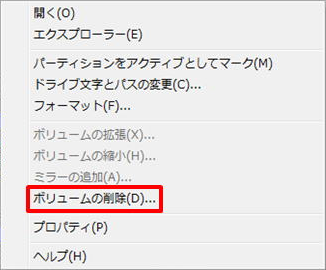
5. データが消去される旨のメッセージが出てくるので、「はい」をクリックします。
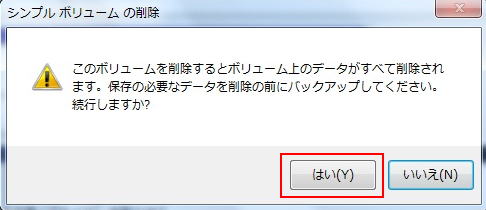
6. もう片方の領域も右クリックします。

7. 出てきたメニューの中の「ボリュームの削除」をクリックします。
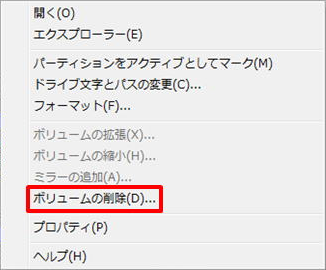
8. データが消去される旨のメッセージが出てくるので、「はい」をクリックします。
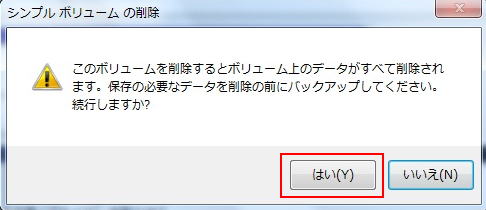
9. パーティションが削除されるとすべてが「未割り当て」になります。
その未割り当ての上で右クリックします。
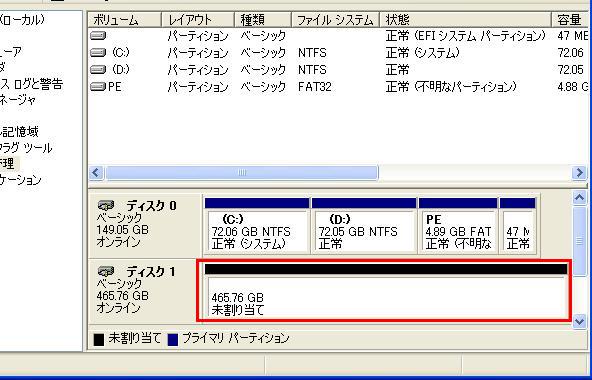
※ パーティションを削除しても、未割り当てが2つ残ってしまう方はこちら
⇒ Q.【LaCieHDD】GPT形式でハードディスクをフォーマットしたい(ディスク管理版)/全領域をフォーマットしたい
10. 出てきたメニューの中の「新しいシンプルボリューム」をクリックします。

11. ウィザードが出てくるので、「次へ」をクリックします。

12. パーティションのサイズを設定し、「次へ」をクリックします。
(初期状態ではすべての領域のサイズが入力されています)

13. ドライブ文字を変更する場合は変更していただき、「次へ」をクリックします。
※ご利用のPCによって、最初に表示されるドライブ文字はことなります。
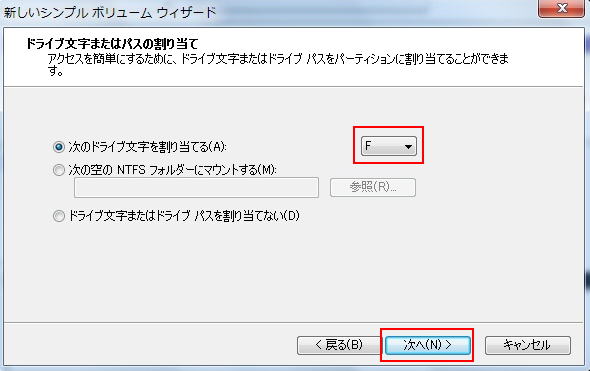
14. 「クイックフォーマットする」にチェックを入れて、「次へ」をクリックします。

15. 「完了」をクリックします。

16. 先ほど「未割り当て」だったところが「フォーマット中」になるので、操作をせずそのままお待ちください。

17. 「フォーマット中」から「正常」に変われば、初期化は完了となります。
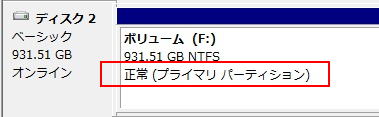
以上で全領域の初期化は完了です。
認識が1つになっているかご確認ください。
|